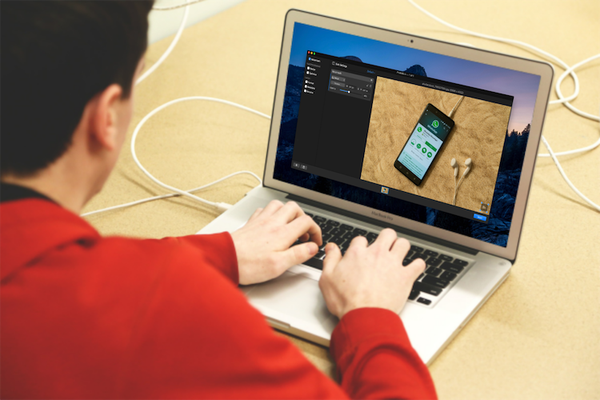
Clement Thomas
0
3452
381
Piratkopiering er en veldig stor bekymring for folk som lager innhold på nettet i dag. Nå må skaperne ta så mye oppmerksomhet for å beskytte arbeidet sitt mot å bli piratkopiert, da de bruker på å lage selve verket. Dette er virkelig frustrerende ettersom det er et fullstendig sløsing med tid som kan utnyttes mer produktivt til å lage nytt innhold. Når det er sagt, piratkopiering er noe ingen av oss kan ta lett på og bør bruke litt tid på å gi minst et lag med beskyttelse til vårt arbeid.
Noe av det enkleste som kan piratkopieres på internett er bilder. Det er vondt å se et bilde, som du har tatt og redigert noen ganger i timevis for å få den perfekte fargeprofilen, som blir brukt av noen andre uten å gi deg de nødvendige kreditter. Det er grunnen til at vannmerker er så viktige, fordi de legger til et lag med sikkerhet til bildene dine, og lar ikke noen bruke dem uten ditt samtykke. Men å legge vannmerke til bildene dine enkeltvis er veldig tidkrevende og ikke gjennomførbart. Heldigvis finnes det mange tredjepartsapper på Mac, som lar deg batch vannmerke bilder:
Batch vannmerke bilder på Mac
Selv om det er et par apper som lar deg batch vannmerke bilder på Mac, min favoritt er PhotoBulk ($ 9,99). PhotoBulk gjør det veldig enkelt å legge til enten tekst eller bildebasert vannmerke til bildene dine. Det beste med å bruke PhotoBulk er at når du oppretter et tilpasset vannmerke, kan du lagre det som forhåndsinnstilt og deretter bruke vannmerker blir bare en trinns prosess. Så la oss se hvordan du bruker PhotoBulk, skal vi?
- Det første og åpenbare trinnet er å laste ned og installere appen på Mac-en.
2. Når appen er installert på enheten din, start appen og Klikk på pluss-knappen for å legge til bilder du vil sette vannmerket på.
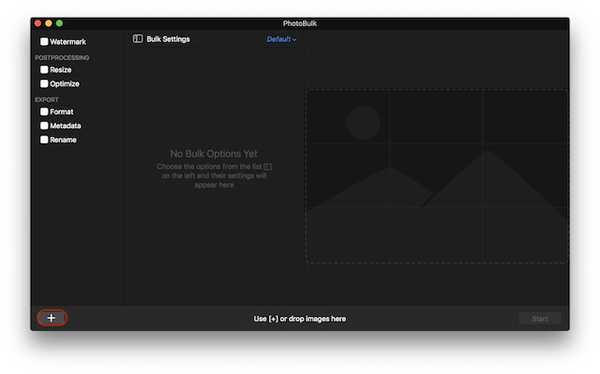
3. Som du ser, på venstre side av appen, vi får flere alternativer som vannmerke, endre størrelse, optimalisere og så videre.
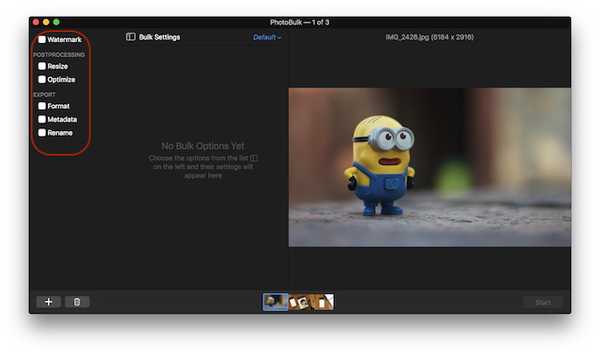
4. Siden vi fokuserer på vannmerke våre bilder i dag, Klikk på ruten ved siden av vannmerket. Her kan du velge hvilken type vannmerke du vil legge til ved å klikke på rullegardinmenyen som er merket på bildet.
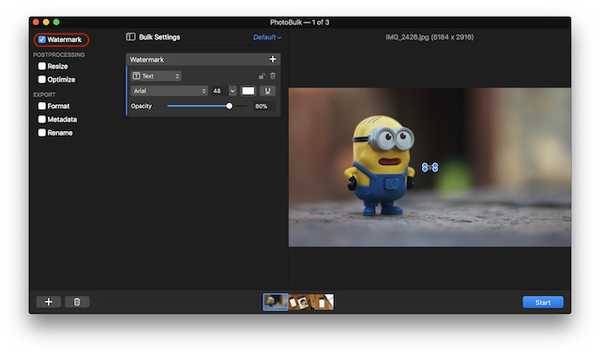
5. I forbindelse med denne artikkelen skal vi bruke et vannmerke for bilder. Velg Bilde fra rullegardinmenyen, og klikk deretter på bla gjennom-knappen for å velge vannmerkebilde.
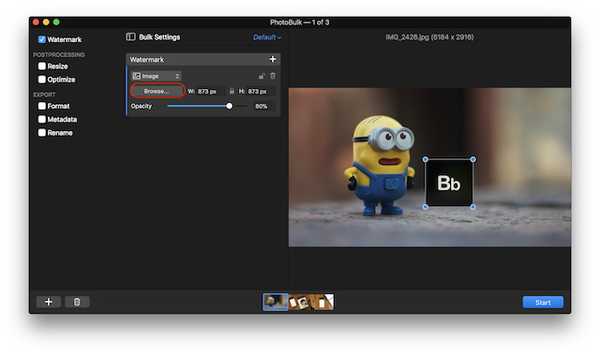
6. Nå, bare juster plassering, størrelse og opacitet av vannmerke og trykk på "Start" knapp. Når du har klikket på Start-knappen, ber appen deg velge stedet du vil lagre bildet. Velg beliggenhet og lagre deretter bildene.
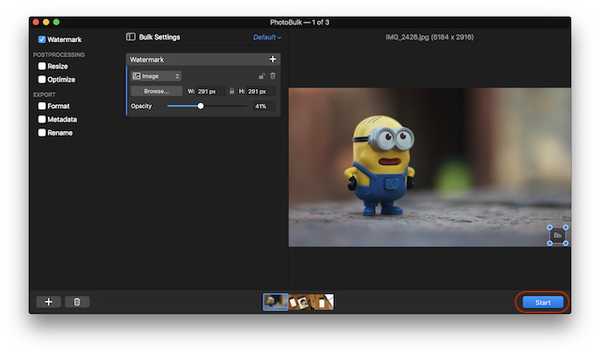
7. Etter at appen har behandlet alle bildene, vil du få et alternativ for å lagre forhåndsinnstillingen din i tilfelle du vil bruke de samme innstillingene igjen i fremtiden. Klikk på “Lagre forhåndsinnstilling” -knappen å gjøre det.
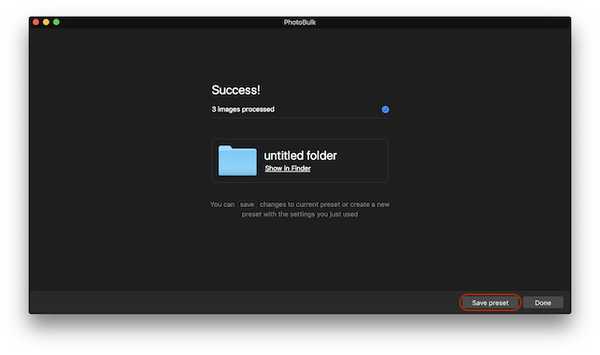
8. Nedenfor er de originale og vannmerkede bildene til sammenligning. Du kan se, kvaliteten på originale bilder blir ikke redusert på noen måte. Den eneste endringen er bruken av vannmerke på bildene.






SE OGSÅ: Slik sender du bilder uten komprimering på WhatsApp
Vannmerke bildene dine for å beskytte dem mot piratkopiering
Som du kan se, var det veldig enkelt å bruke vannmerker på bildene dine ved hjelp av PhotoBulk-appen. Når du har lagret forhåndsinnstillingene dine, vil det bare ta noen sekunder å bruke vannmerker på bildene dine. For meg er det et must for alle som jobber med bilder. Det er andre apper der ute som Photomarks, BatchPhoto og iWatermarkPro. PhotoBulk er imidlertid den desidert flotteste og enkleste å bruke dem alle.















